经验直达:
- 在excel中如何使用趋势线轻松进行预测
- excel趋势预测如何看具体值
一、在excel中如何使用趋势线轻松进行预测
1、以下图中的数据为例,来详细描述趋势线的添加方法 。如图所示,图表中给出了某产品从7月1号,到7月8号的产量:
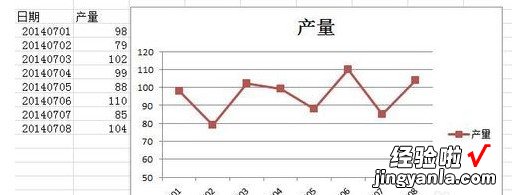
2、从图表中可以看出,由于这段时间内 , 产量的数值有波动,所有对于未来产量趋势的判断就很不明显 , 如果能给出一条预测的趋势线就有助于分析了 。
3、添加趋势线的步骤:
1)、首先,单击图表中的红色走势线 , 使其处于选中状态 。然后单击右键,紧接着单击出现的“添加趋势线”按钮,如下图所示:
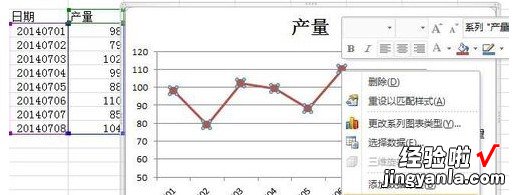
2)行完步骤1后会弹出“设计趋势线格式”的对话框
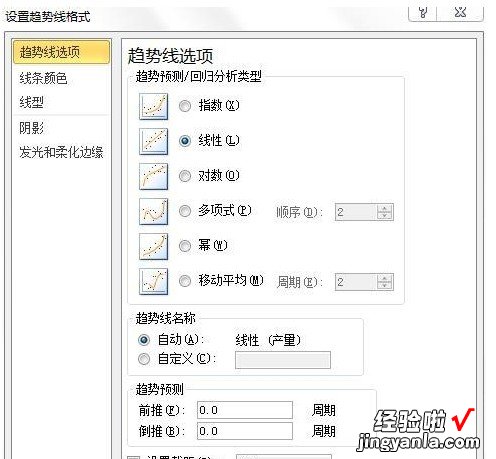
3)选择所需要的趋势线类型(包含有指数、线性、对数、多项式、幂、移动平均6中线型) , 然后根据需要选择是否需要“设置截距”、是否需要“显示公式”、是否需要“显示R平方值”(R值平方值越大说明拟合的趋势线越精确) 。
4)本例选择趋势线类型为“线性”,不“设置截距”,“显示公式”,“显示R平方值” 。如下图所示:
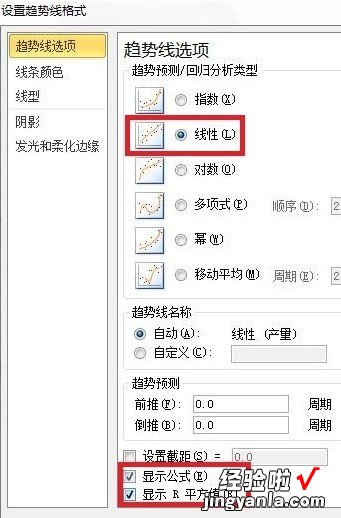
5)选择好以后 , 单击“关闭”按钮,所得趋势线结果如下图所示,其中黑色直线即为趋势线 , 趋势线下方是趋势线的拟合公式和R平方值 。即达到本次操作的目标:
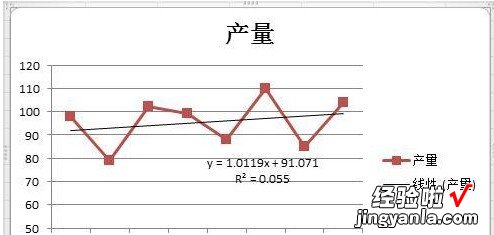
二、excel趋势预测如何看具体值
【excel趋势预测如何看具体值 在excel中如何使用趋势线轻松进行预测】excel趋势预测看具体值方法:
1.首先,在Excel中选中预测结果的单元格区域,右键单击 , 选择“格式单元格” 。
2.在弹出的“格式单元格”对话框中,选择“数值”选项卡,在分类列表中选择“数值”或“货币”等格式,然后点击“确定”按钮 。
3.接着,单击单元格区域右下角的小方块 , 拖动鼠标以填充需要查看的数列单元格区域 。
4.最后,选中需要查看的数列区域 , 并查看公式栏中的函数,函数的参数中包含了对应单元格的行列号,通过这些参数即可查看具体的数值 。
Excel 可学习你的使用模式 , 帮助你整理数据以节省时间 。?利用模板轻松创建电子表格或自行创建,使用新式公式执行计算 。清晰展示你的数据
